Wenn Sie Microsoft Excel (.xlsx) als Ausgabeformat auswählen, kann das Layout mit den Einstellungen auf den Registerkarten Layout, Optionen und SpreadsheetML Optionen konfiguriert werden.
Mit diesen Einstellungen legen Sie fest, wie Ihre Dokumente letztendlich aussehen. Nachfolgend finden Sie eine Beschreibung zu den einzelnen Layoutoptionen. Beachten Sie auch die Miniaturansicht auf der rechten Seite des Fensters in Readiris. Mit ihr erhalten Sie einen allgemeinen Eindruck vom Layout des Dokuments entsprechend den von Ihnen ausgewählten Layoutoptionen.
So konfigurieren Sie Microsoft Excel .xlsx als Ausgabeformat:
- Klicken Sie unter xlsx auf den Pfeil nach unten und wählen Sie SpreadsheetML Optionen aus.
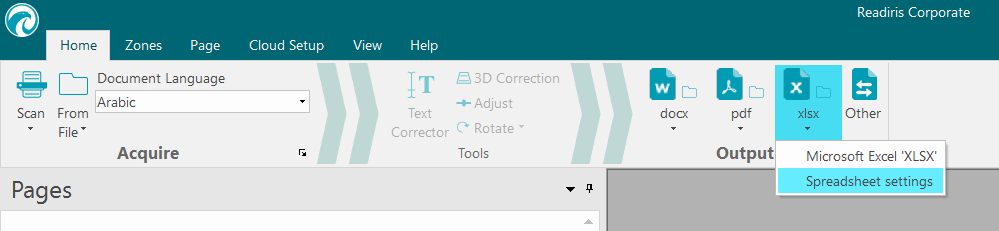
Auf der Registerkarte Layoutkönnen Sie zwischen Kontinuierlichen Text erstellen und Wort- und Paragraph-Formatierung beibehalten auswählen.
- Mit der Option Kontinuierlichen Text erstellen wird ein durchgehender Fließtext erstellt. Das Ergebnis ist ein Dokument ohne jegliche Formatierung. Die Formatierung muss manuell vom Benutzer vorgenommen werden.
- Mit der Option Wort- und Paragraph-Formatierung beibehalten bleibt die allgemeine Formatstruktur des gescannten Dokuments erhalten.
Schriftart, Schriftgrad und Schriftschnitt werden beim Erkennungsprozess beibehalten.
Registerkarte „Optionen“
Die Option
Absätze wiederherstellen ist standardmäßig ausgewählt.
Wenn diese Option ausgewählt ist, bricht Readiris den erkannten Text bis zum Ende des Absatzes um und passt Wörter mit Trennstrich am Zeilenende wieder ein.
Registerkarte „SpreadsheetML Optionen“
Hinweis: Die Registerkarte „SpreadsheetML Optionen“ ist nur verfügbar, wenn das Ausgabeformat .xlsx ausgewählt ist. Diese Optionen sind nicht verfügbar, wenn Sie andere von Microsoft Excel unterstützte Formate wie .htm, .csv usw. ausgewählt haben.
- Mit der Option Alle Texte außerhalb der Tabellen ignorieren werden die Tabellen gespeichert und alle anderen Erkennungsergebnisse ignoriert.
Alle Daten in den Tabellen werden erneut erfasst; jegliche Daten außerhalb der Tabellen nicht.
- Mit der Option Ziffern zu Zahlen umsetzen werden die erkannten Ziffern zu Zahlen umgewandelt.
Dadurch können Sie arithmetische Operationen auf diese Zellen anwenden. In den Textzellen (in jeder beliebigen Tabelle) bleibt der Text erhalten.
Beachten Sie, dass nur Ziffern innerhalb der Tabellen in Zahlen umgewandelt werden. - Die Option Ein Arbeitsblatt anlegen je Seite sorgt dafür, dass für jede gescannte Seite ein Arbeitsblatt angelegt wird.
Wenn eine Seite Tabellen und Text enthält, werden sowohl die Tabellen als auch der Text in dasselbe Arbeitsblatt platziert. - Die Option Ein Arbeitsblatt anlegen je Tabelle platziert jede einzelne Tabelle in ein separates Arbeitsblatt und fügt den (außerhalb der Tabellen) erkannten Text in ein weiteres Arbeitsblatt ein.
Wenn das Dokument, das verarbeitet wird, mehr als eine Seite enthält, wird jede Seite gleich verarbeitet.
Diese Option ist nützlich, wenn Sie Tabellen mit verschiedenen Größen und unterschiedlichen Überschriften verarbeiten.

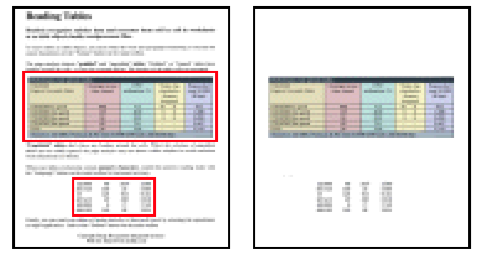




David Gillard